台式电脑怎么用本地模式重装win10系统?本地模式重装系统是一件很简单的事情,只要下载一个PE镜像文件,后期通过镜像文件就可以直接进行重装系统。现在小编就给大家详细介绍一下台式电脑本地模式重装win10系统的详细步骤,希望可以帮助到大家。
准备工具
打开浏览器,搜索【韩博士装机大师】,下载韩博士装机大师到电脑。
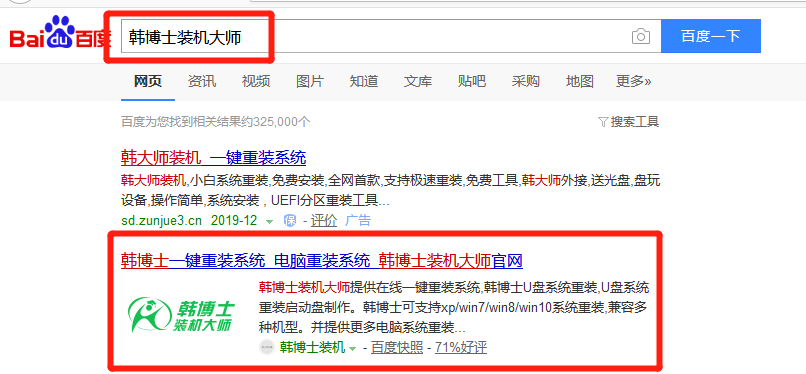
温馨小提示:打开韩博士之前,记得将所有的杀毒软件关闭,以免系统重装失败。
韩博士本地模式重装系统操作步骤
第一步:提前关闭所有的杀毒软件后,直接在韩博士界面中选择 “U盘启动”模式进入。
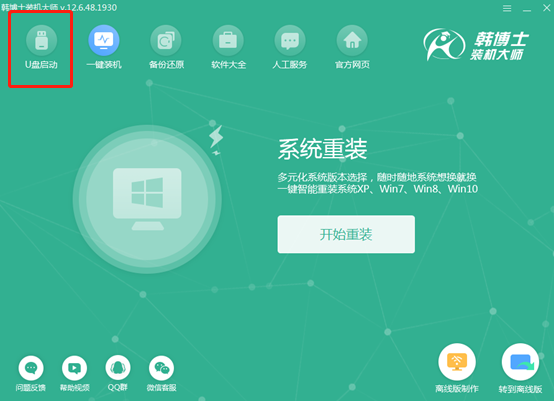
根据自身需要开始在“本地模式”下选择“安装路径”,最后点击“安装到E盘”。
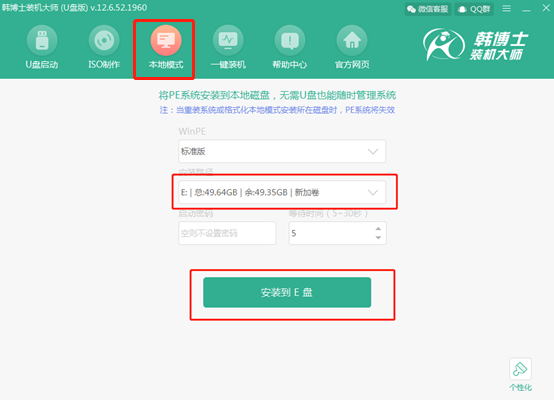
第二步:韩博士进入下载PE镜像文件的状态,最后在弹出的窗口中点击“确定”关闭窗口。然后开始重启电脑,在启动管理器界面中选择“HanBoShi-WinPE”选项回车进入。
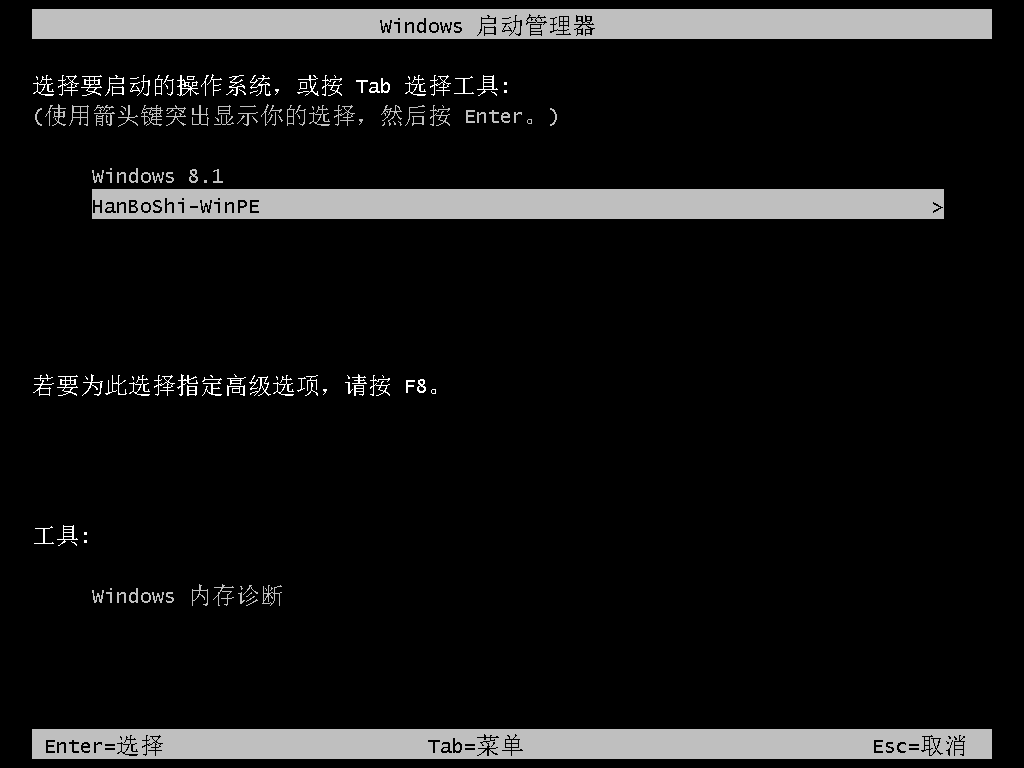
第三步:进入PE后部署过后自动安装(跳过教程第三、四步),点击第五步重启安装完成即可,提示没有找到可以的安装镜像的环境下,参考着教程安装接着安装。
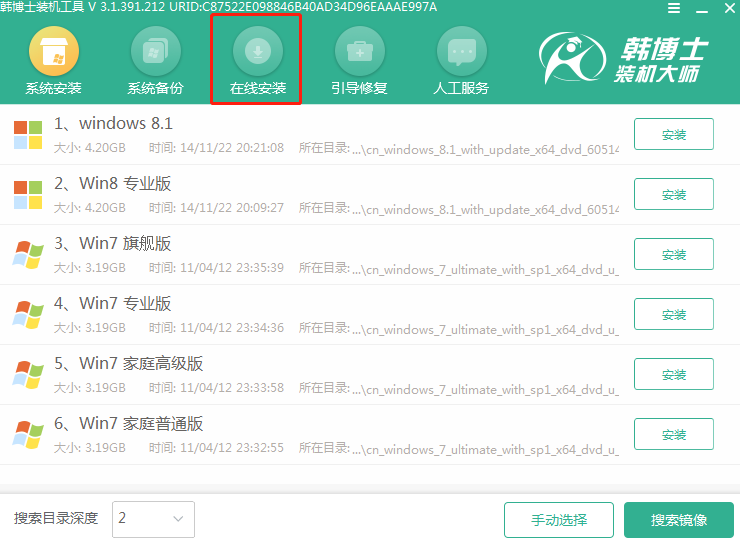
第四步:确认文件的安装位置后,选择需要安装的系统文件进行下载,最后点击“下载该系统”。
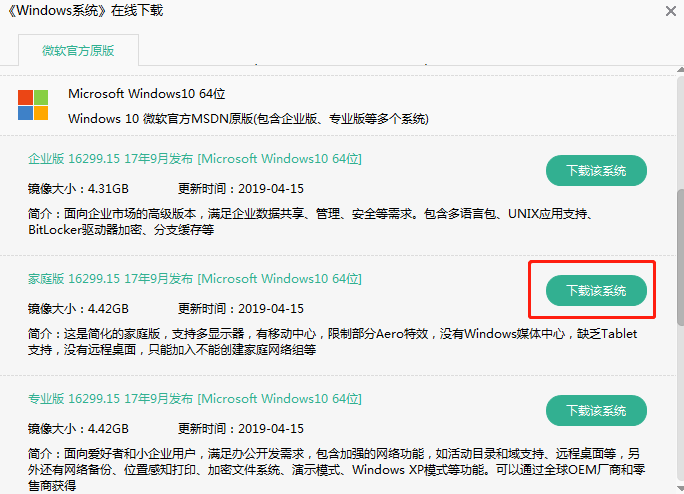
第五步:根据提示消息一直操作,等电脑成功安装win10系统后 “立即重启”电脑。
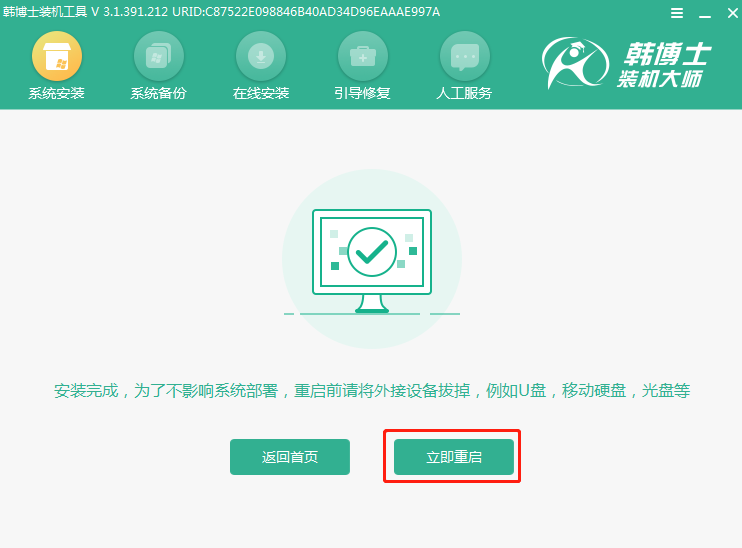
经过多次的重启部署安装系统,最后电脑会进入重装完成的win10桌面。
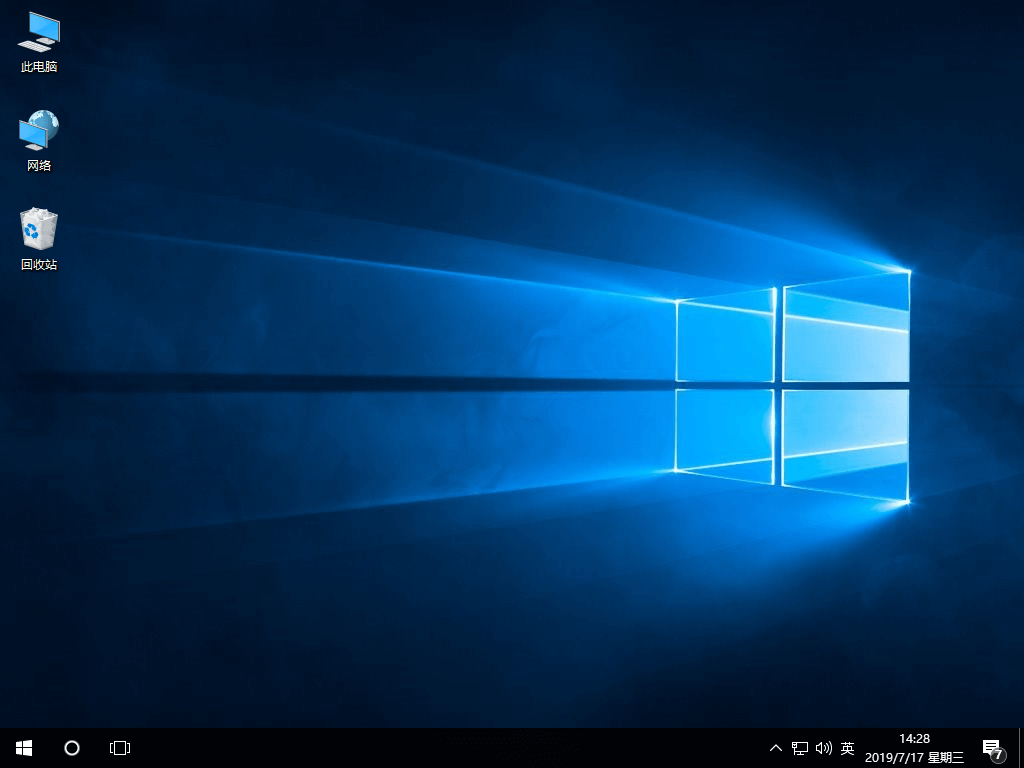
以上就是本次小编为大家带来的台式电脑怎么用本地模式重装win10系统的详细教程,希望此篇教程可以给大家带来帮助。

